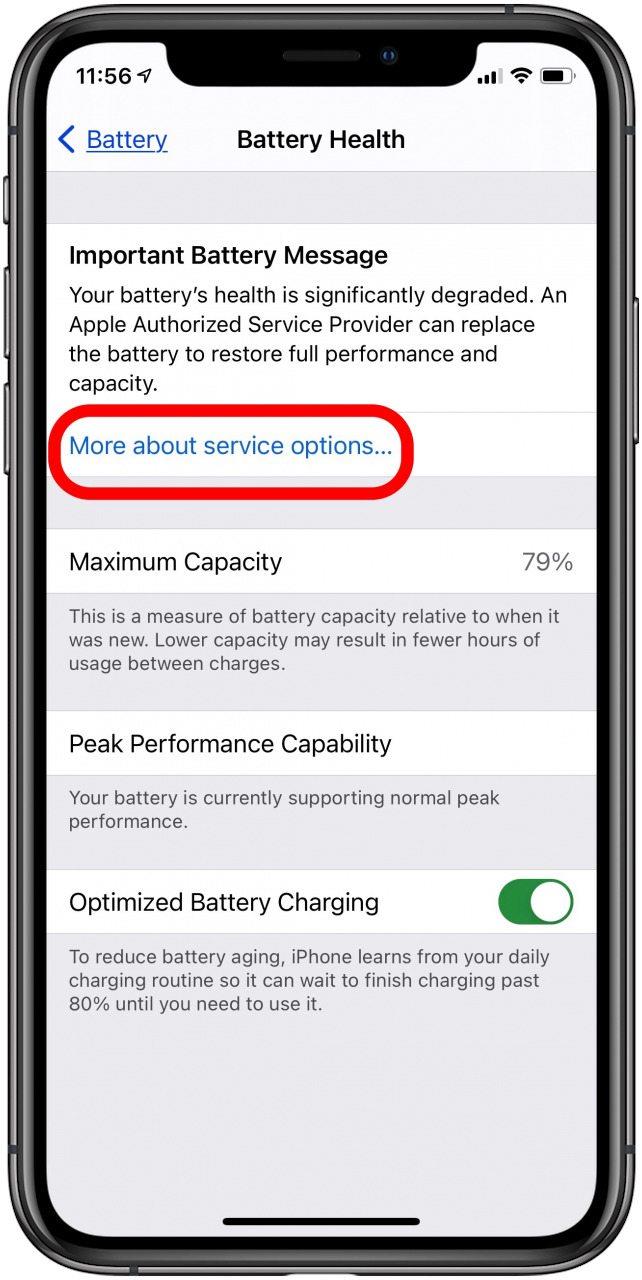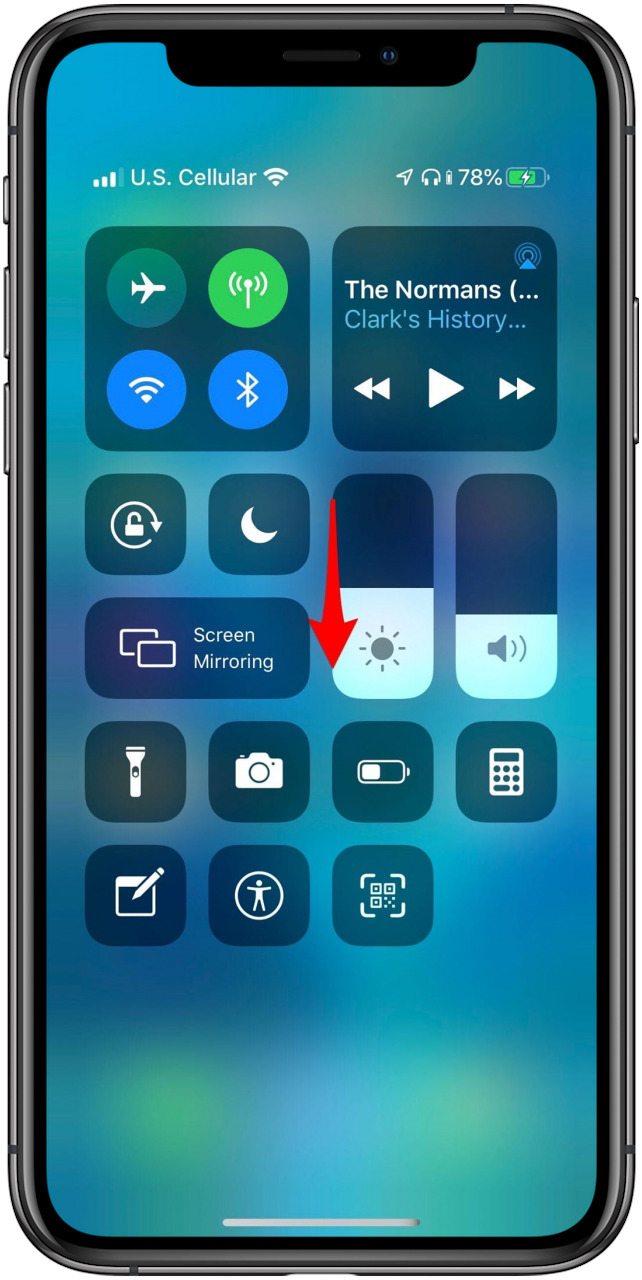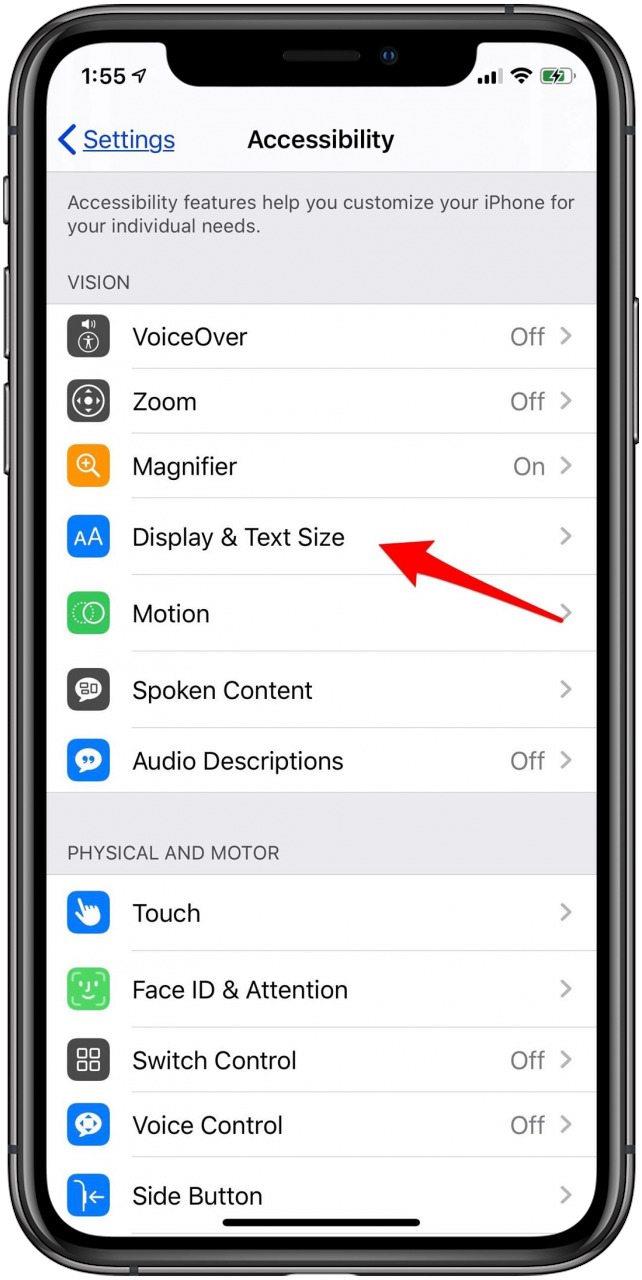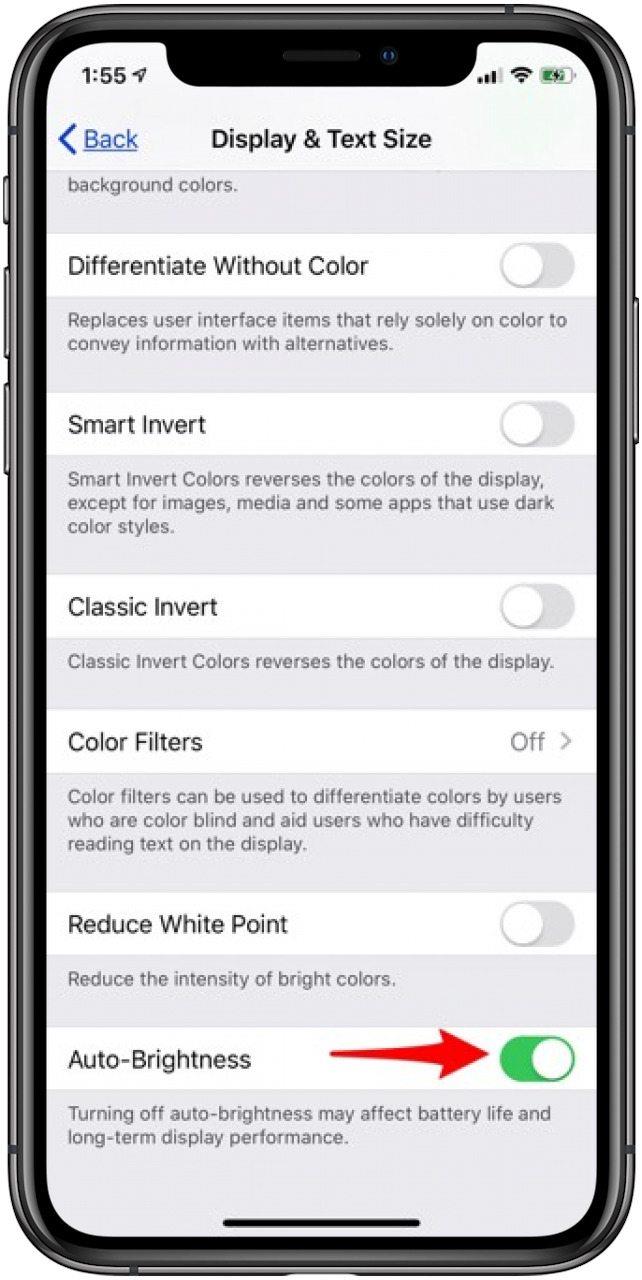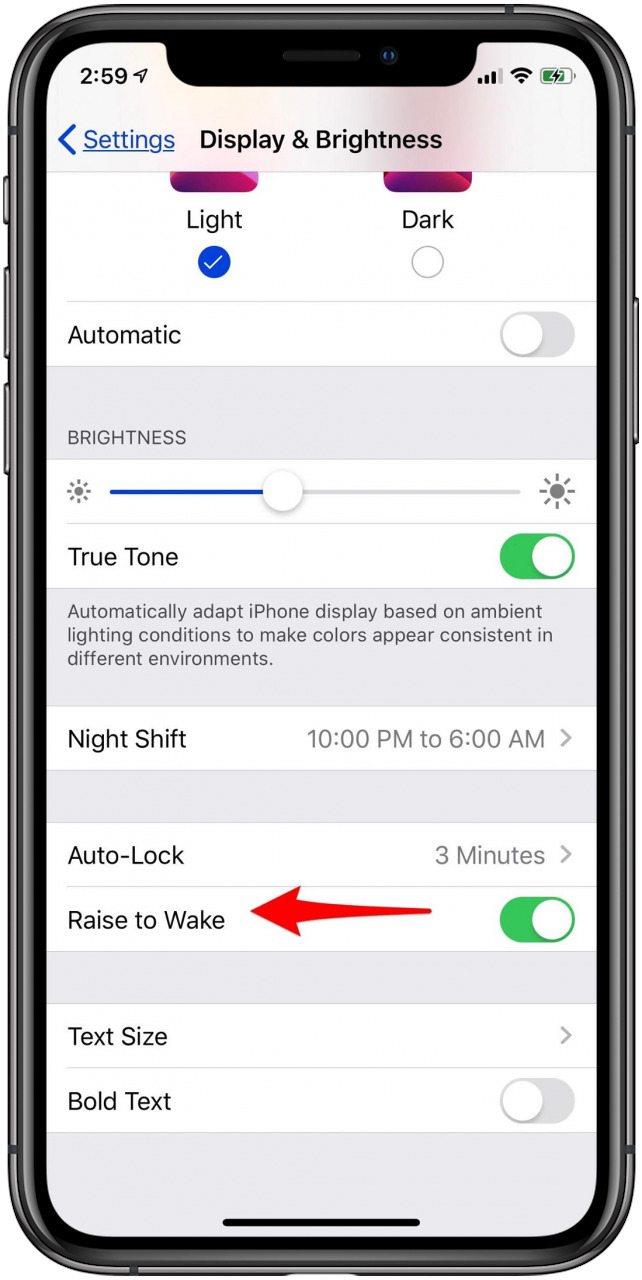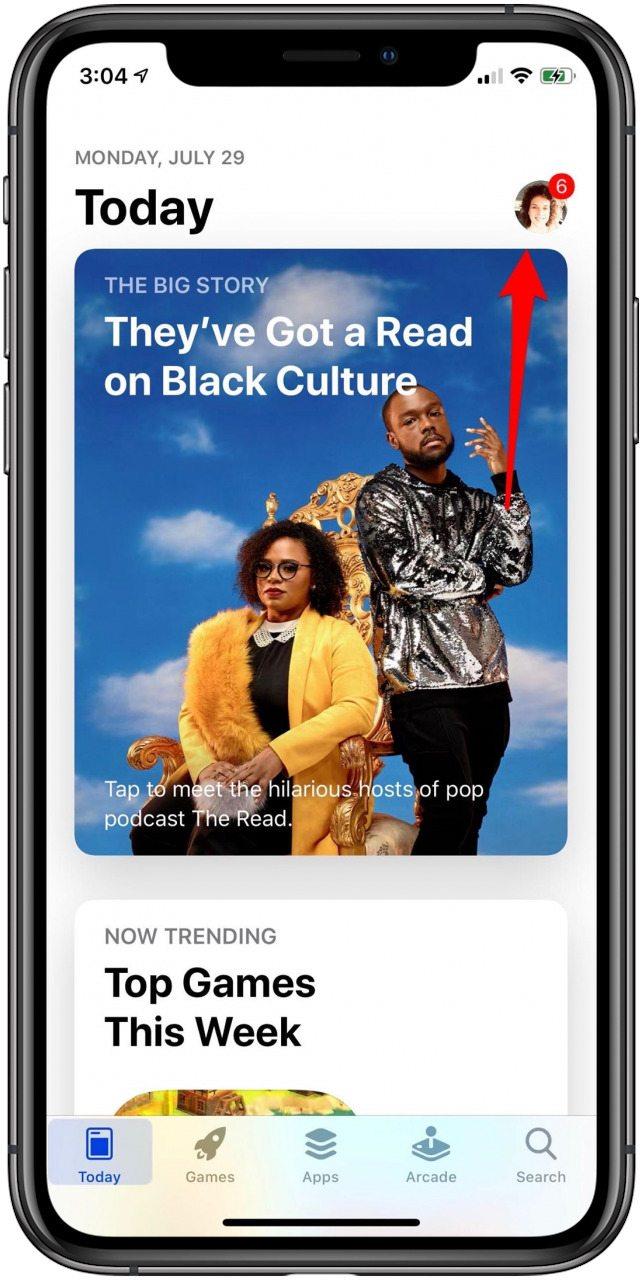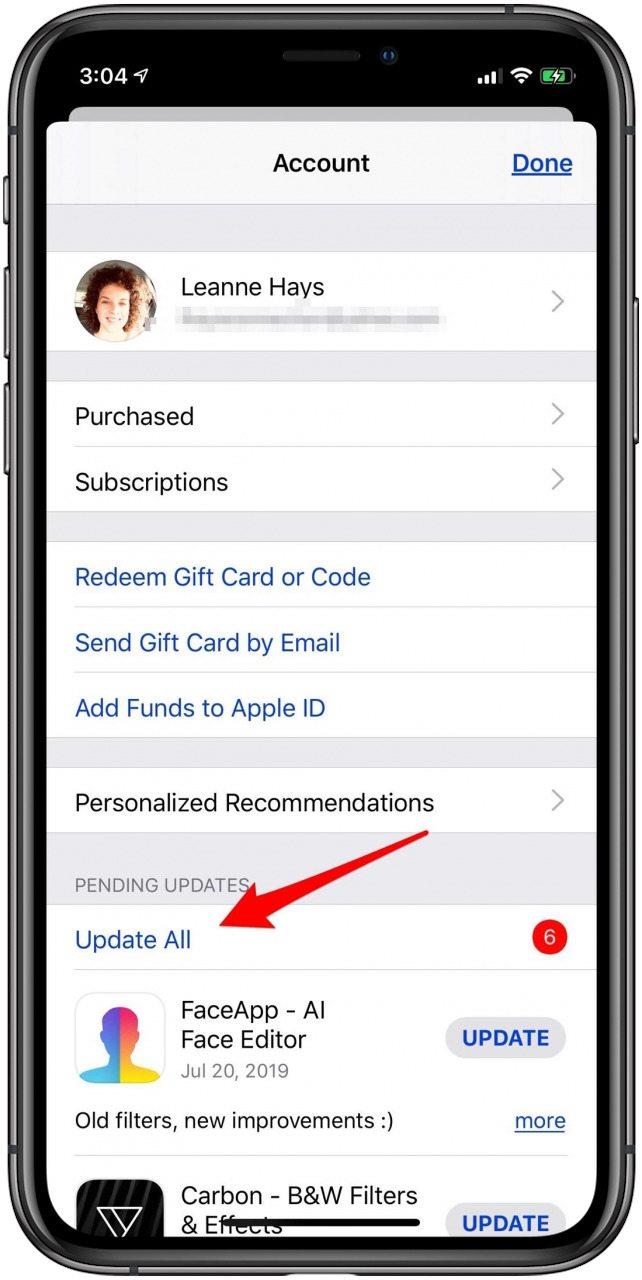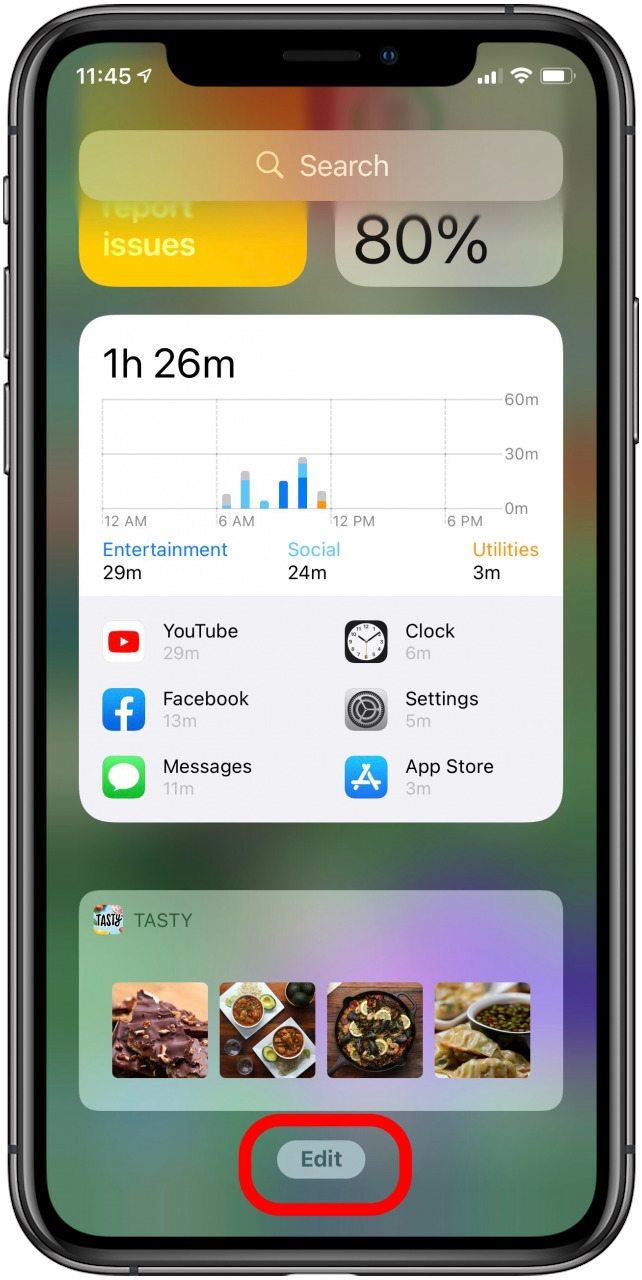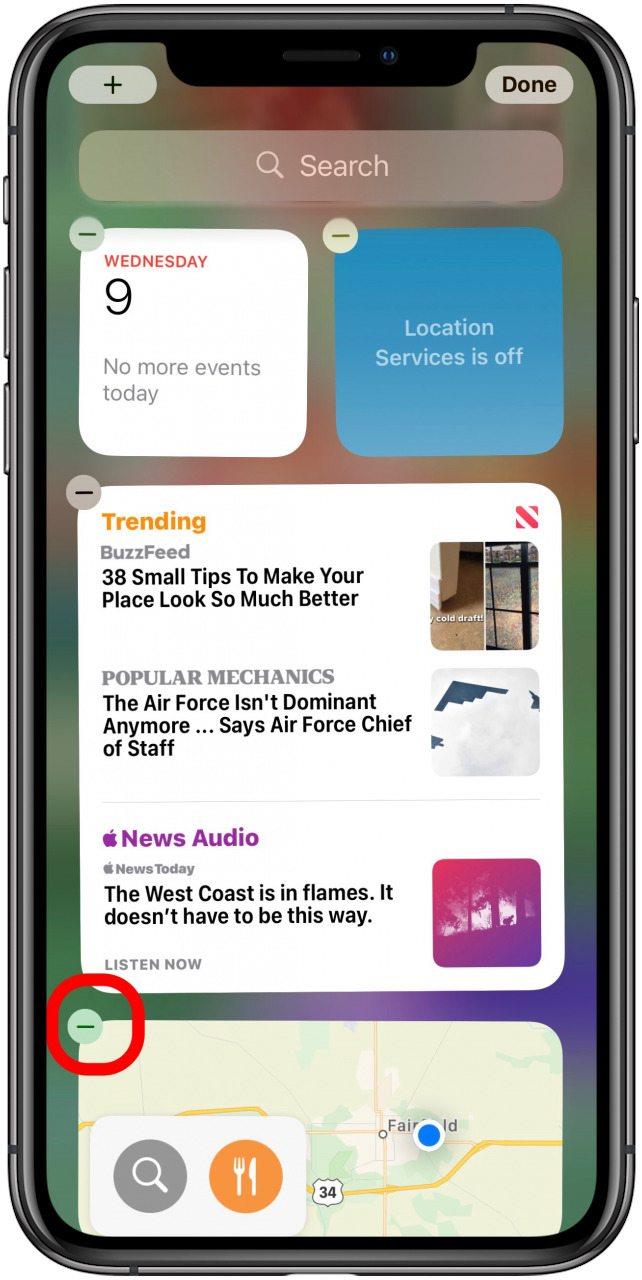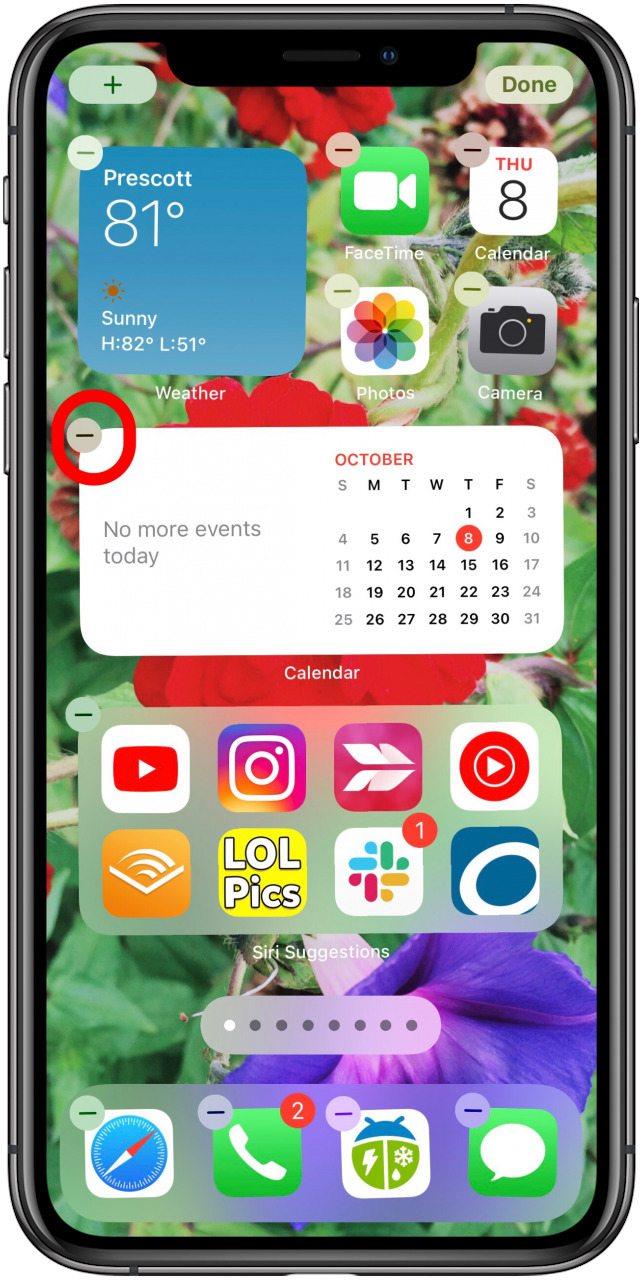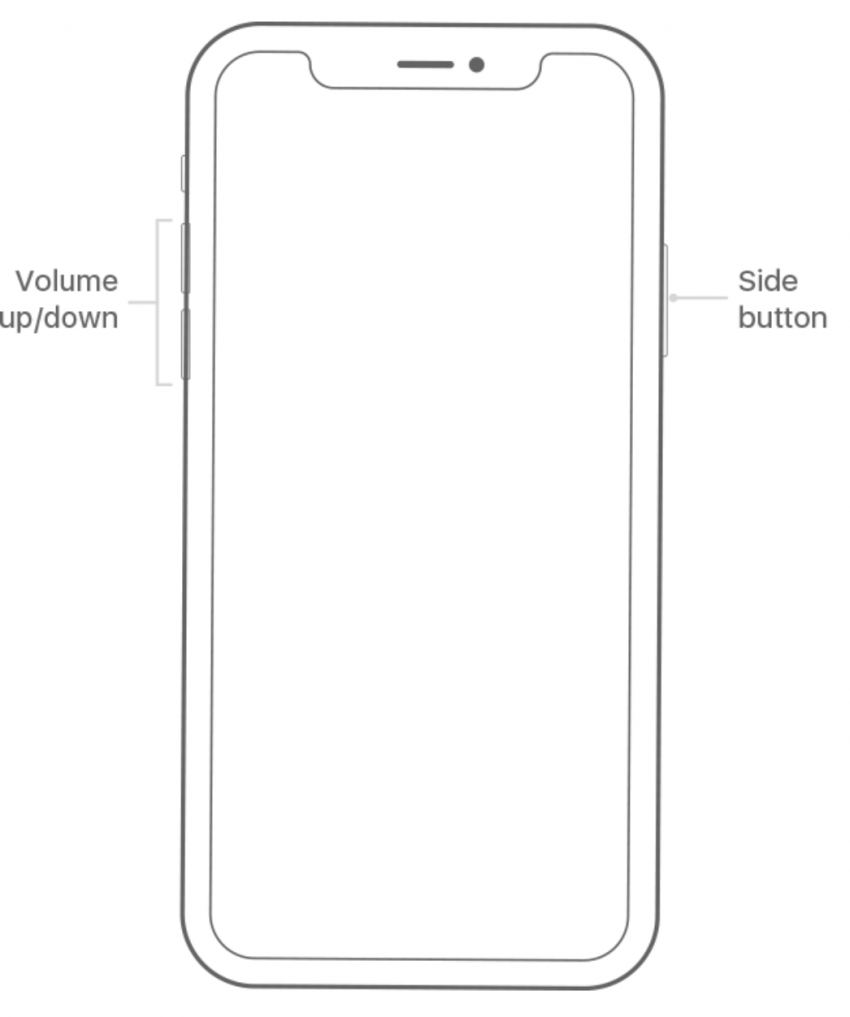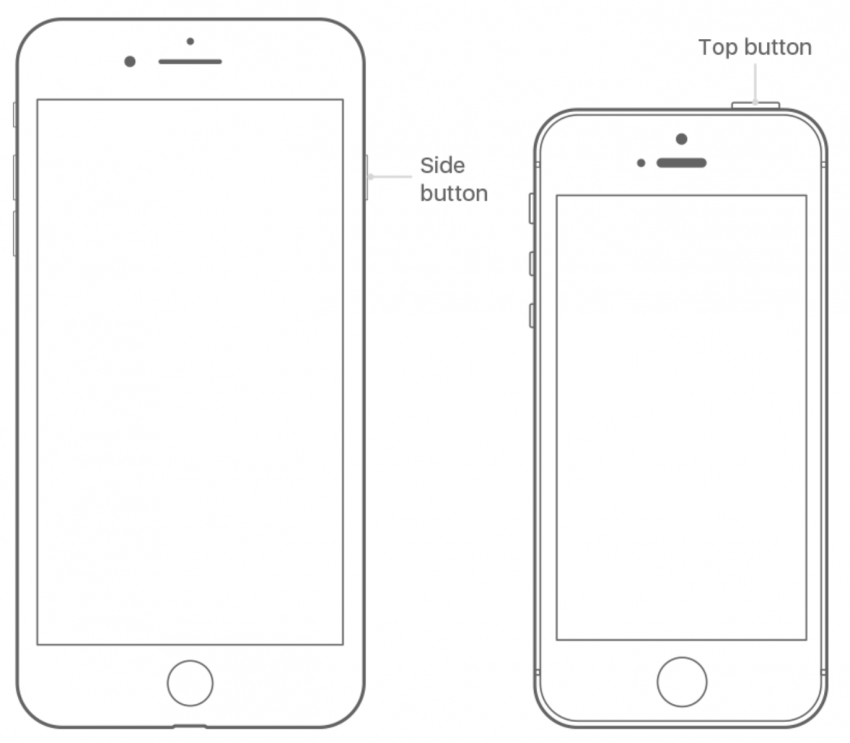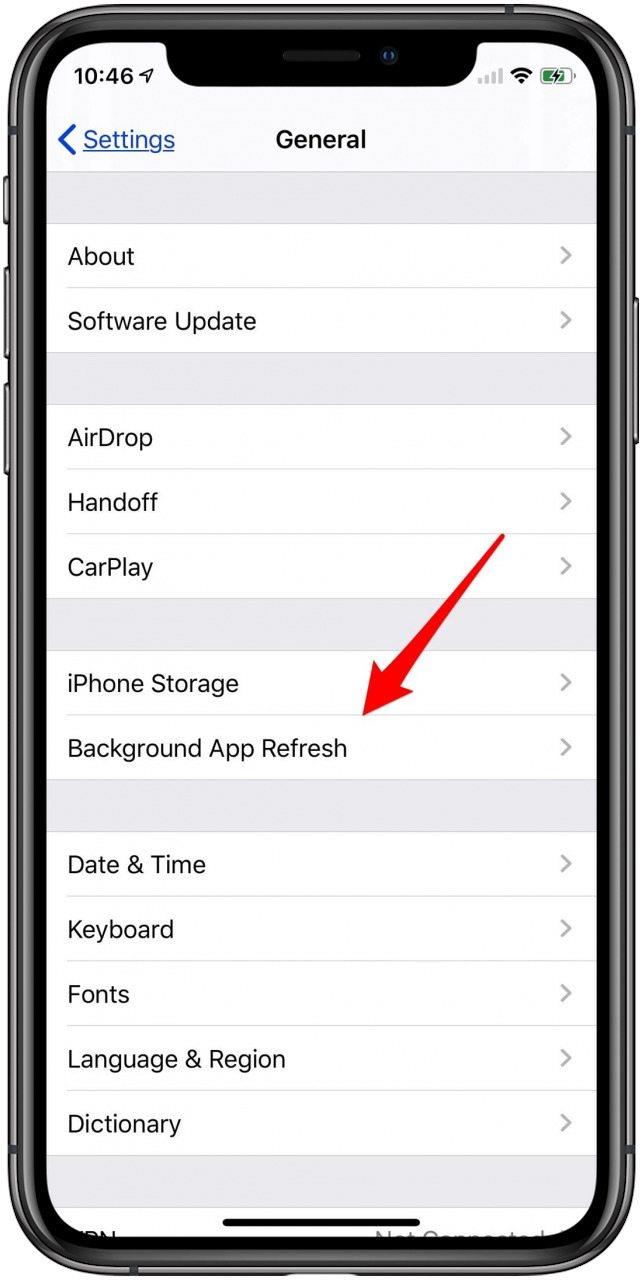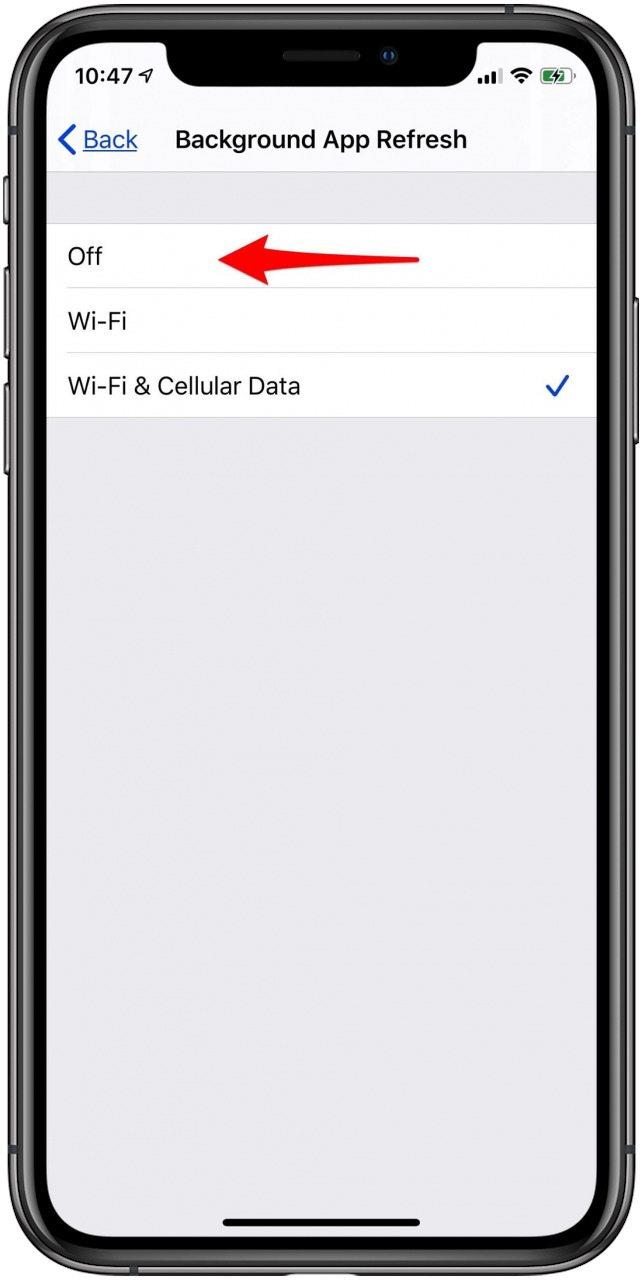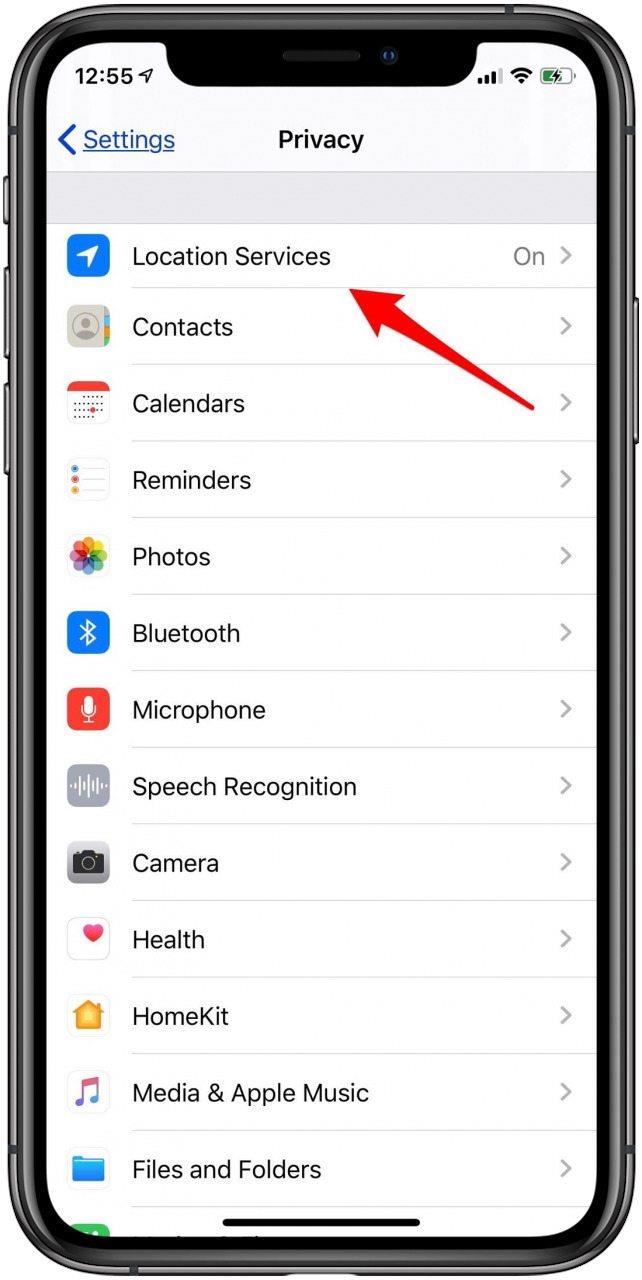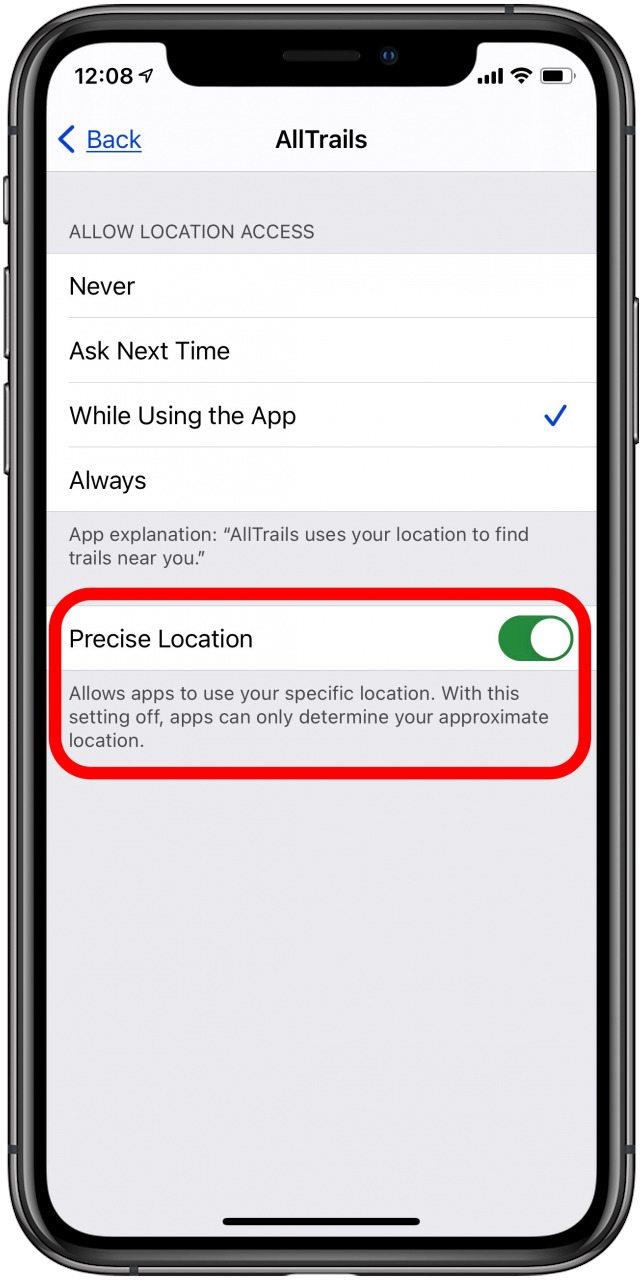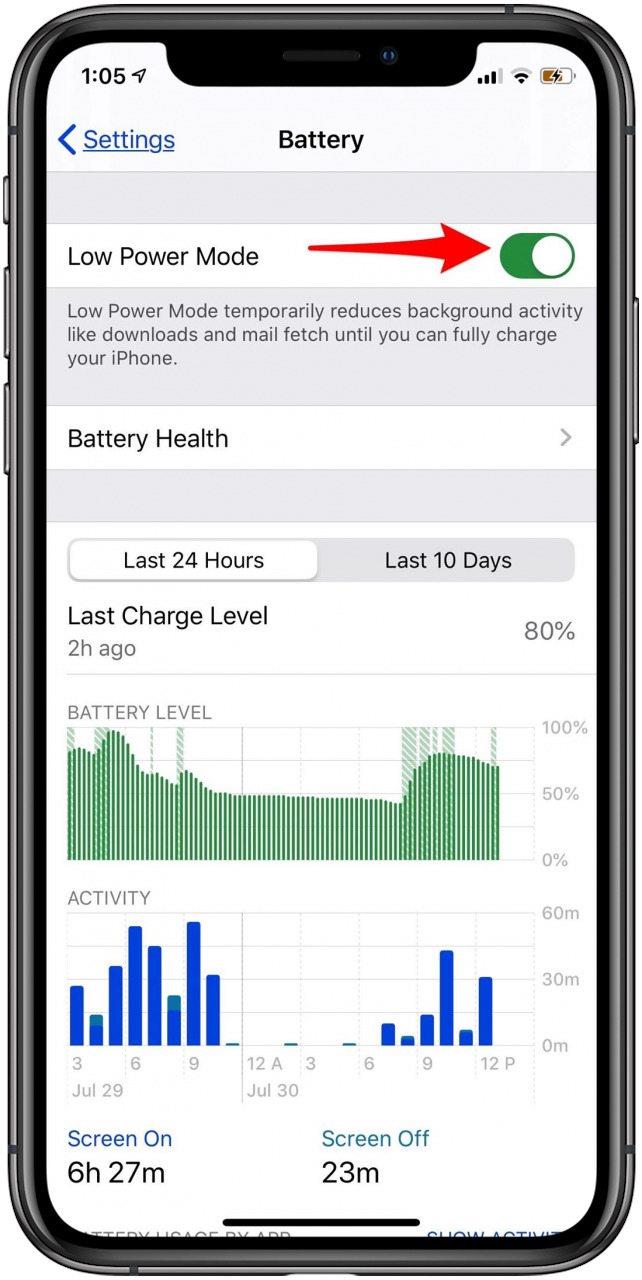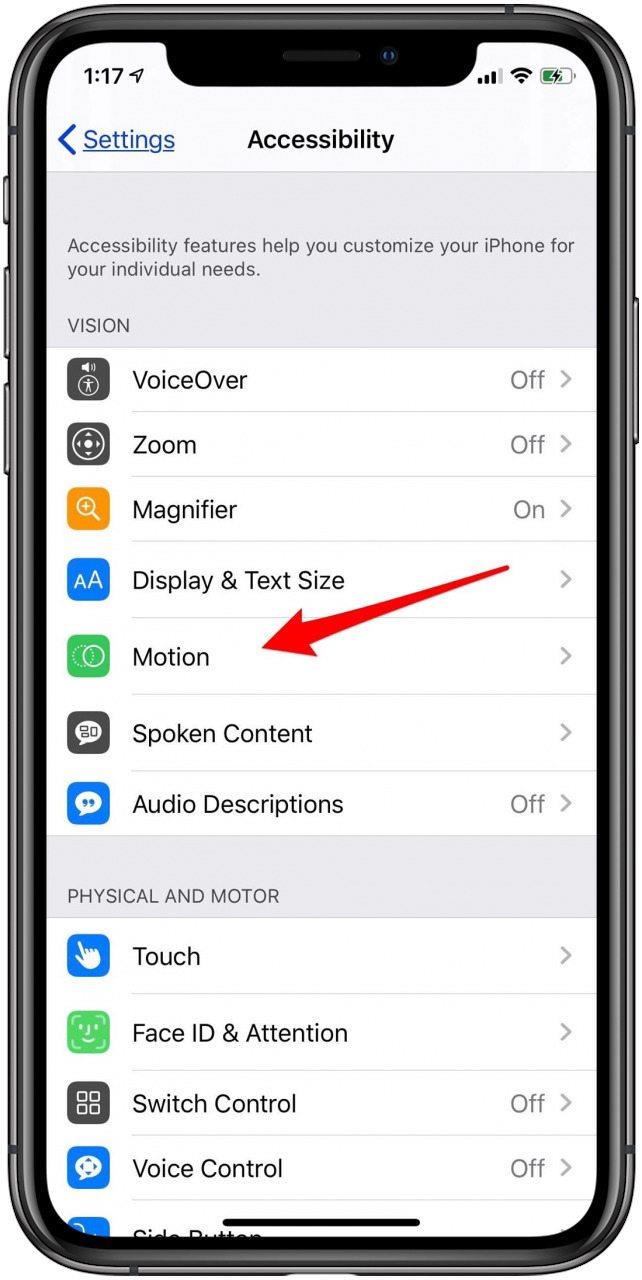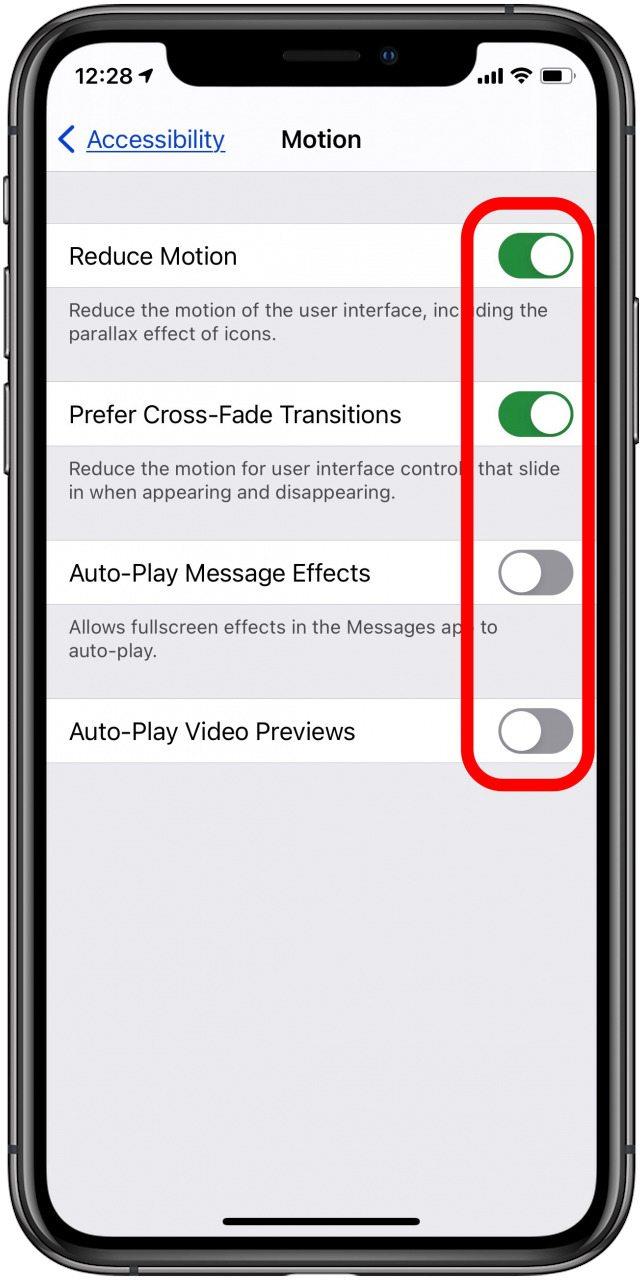Alors que nous sommes enthousiasmés par le nouvel iOS d’Apple, iOS 14 , il y a quelques problèmes avec iOS 14, y compris une tendance à l’épuisement de la batterie de l’iPhone qui accompagne une mise à jour logicielle. Si vous avez récemment effectué une mise à niveau vers la dernière mise à jour iOS , vous pouvez vous vous demandez, «pourquoi la batterie de mon iPhone se vide si vite?», «pourquoi mon téléphone meurt-il si vite?», ou même vous vous demandez, «est-il temps de remplacer la batterie de l’iPhone?» Avant de commencer à rechercher sur Google les meilleurs chargeurs pour iPhone et batteries portables , découvrez comment économiser la batterie de votre iPhone avec iOS 14 ou version antérieure. Même si vous avez un iPhone 6S qui a besoin d’une meilleure autonomie de la batterie, les conseils ci-dessous peuvent vous aider. Si vous avez l’iPhone 7 Plus, l’épuisement de la batterie devrait s’améliorer dans l’ensemble. Si vous venez d’acheter un nouvel iPhone, ne vous inquiétez pas; L’autonomie de la batterie de l’iPhone 11 n’est pas terrible! Même les nouveaux iPhones comme l’iPhone 11, 11 Pro et 11 Pro Max peuvent avoir des problèmes d’autonomie de la batterie en raison des paramètres par défaut d’Apple. La modification de certains paramètres simples fera des merveilles pour améliorer la durée de vie de la batterie de l’iPhone. Quel que soit le modèle de votre appareil, qu’il s’agisse d’iPhone ou d’iPad, la réparation de l’épuisement de la batterie est une priorité absolue pour chaque utilisateur. Découvrons pourquoi votre téléphone meurt si vite!
Comment économiser la batterie sur votre iPhone ou iPad
Si vous vous demandez, « pourquoi ma batterie se décharge-t-elle si vite? » la première chose à faire est de déterminer si vous utilisez ou non votre iPhone différemment. Cela pourrait expliquer certains de vos problèmes de batterie, mais si vous êtes sûr que c’est plus que cela, nous vous aiderons à résoudre les nouveaux problèmes de mise à jour et à économiser la batterie.
Ces conseils fonctionneront sur tous les modèles d’iPhone, y compris:
- iPhone 6s
- iPhone 6s Plus
- iPhone 7
- iPhone 7 Plus
- iPhone 8
- iPhone 8 Plus
- iPhone X
- iPhone XR
- iPhone XS
- iPhone XS Max
- iPhone 11
- iPhone 11 Pro
- iPhone 11 Pro Max
- iPhone SE (première génération)
- iPhone SE (deuxième génération)
- iPod Touch (7e génération)
1. Décharge de la batterie iOS 14 sur l’iPhone: Suggestions de santé de la batterie de l’iPhone dans les paramètres
Avec iOS 14, votre iPhone recommandera des modifications de paramètres spécifiques pour économiser la batterie. Pour voir ce que votre iPhone vous recommande de modifier:
- Ouvrez l ‘ application Paramètres .
- Faites défiler vers le bas et appuyez sur Batterie .
- Appuyez sur État de la batterie , où votre iPhone suggérera des modifications des paramètres qui amélioreront la durée de vie de la batterie.
- Vous pouvez appuyer sur chaque suggestion pour accéder au paramètre à modifier. Si vous ne voulez pas faire le changement, au moins vous comprenez ce qui contribue à l’épuisement de votre batterie.
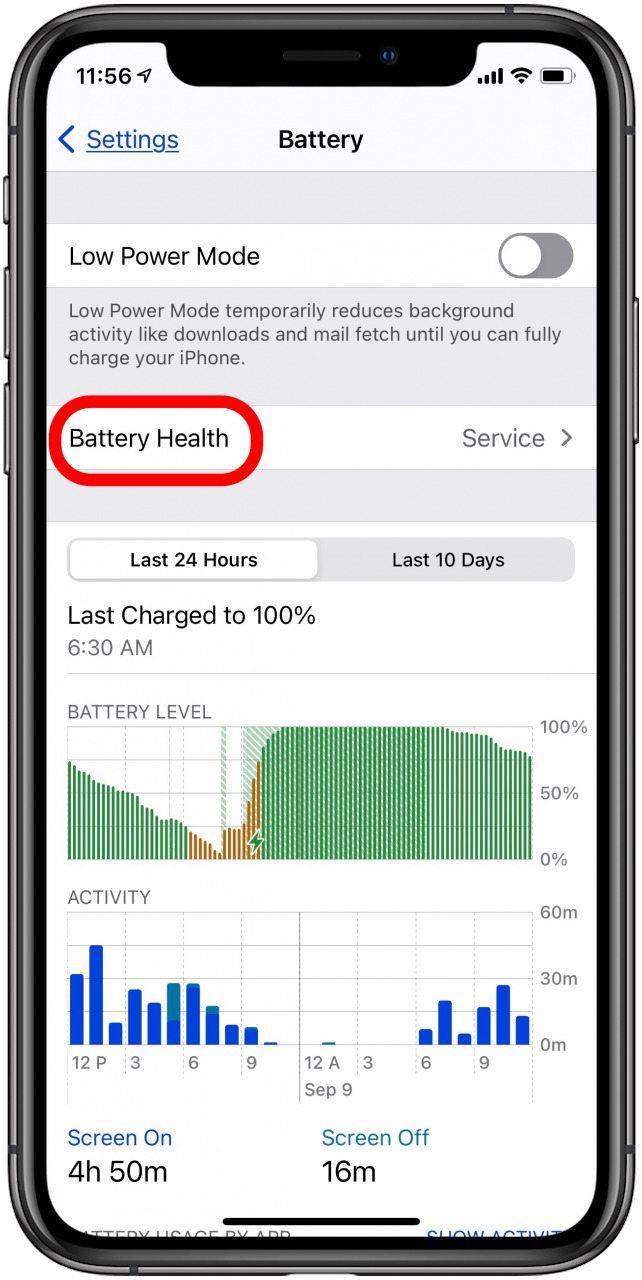

Dans le cas de mon iPhone X, Apple recommande de remplacer ma batterie. Si vous ne voyez pas la section Suggestions d’autonomie de la batterie, votre iPhone ne voit actuellement aucun moyen d’améliorer la durée de vie de la batterie via les paramètres. Cependant, nous devrons respectueusement en désaccord. Consultez les conseils ci-dessous pour découvrir d’autres moyens d’économiser la batterie de votre iPhone sous iOS 14 et versions antérieures.
2. Assombrissez l’écran de votre iPhone
Garder l’écran de votre iPhone à pleine luminosité contribue à l’épuisement de la batterie, mais il est facile d’y remédier. Pour assombrir votre écran manuellement:
- Ouvrez le Centre de contrôle en balayant vers le haut depuis le bas de votre écran si vous avez un iPhone 8 ou une version antérieure, ou vers le bas depuis le coin supérieur droit pour les iPhones X et versions ultérieures.
- Faites glisser le curseur Luminosité vers le bas ou aussi près que possible du bas tout en continuant à lire confortablement votre écran.

3. Activez la luminosité automatique de l’iPhone
Les paramètres de luminosité automatique ajustent automatiquement l’éclairage de votre écran en fonction des niveaux de lumière ambiante. Pour activer cette fonction:
- Ouvrez l ‘ application Paramètres .
- Appuyez sur Accessibilité .
- Appuyez sur Affichage et taille du texte .
- Activez l’option Luminosité automatique .


4. Désactivez Raise to Wake sur votre iPhone
Tous les modèles d’iPhone ont la fonction Raise to Wake activée par défaut (iOS 10.3 ou version ultérieure). Cela peut faire partie de votre problème, surtout si vous prenez souvent votre iPhone ou si vous marchez avec lui dans votre main. Cet écran de l’iPhone qui s’allume constamment épuisera certainement votre batterie. Pour désactiver Raise to Wake sur votre iPhone:
- Ouvrez l ‘ application Paramètres .
- Faites défiler vers le bas et appuyez sur Affichage et luminosité .
- Recherchez Lever pour activer et désactivez-le.

5. Mettez à jour toutes les applications disponibles pour la mise à jour de votre liste
Lorsque Apple publie une nouvelle mise à jour iOS, les développeurs doivent également rattraper leur retard. C’est pourquoi il existe une version bêta d’iOS pour les développeurs, afin qu’ils puissent préparer et optimiser leurs applications pour le dernier et meilleur système d’exploitation. Si vous ne mettez pas à jour automatiquement vos applications sur votre iPhone, prendre le temps de mettre à jour toutes les applications disponibles sur votre liste pourrait sérieusement aider à épuiser la batterie de l’iPhone. Pour mettre à jour vos applications:
- Ouvrez l ‘ application App Store .
- Appuyez sur l ‘ icône de votre compte en haut à droite de l’écran.
- Appuyez sur Tout mettre à jour , puis sur Terminé dans l’angle supérieur droit de l’écran.


6. Réduisez le nombre de widgets dans la vue Aujourd’hui et l’écran d’accueil
Les widgets déchargent-ils la batterie d’un iPhone ou d’un iPad? Les widgets vous permettent d’afficher rapidement des informations dans la vue Aujourd’hui ou sur votre écran d’accueil, telles que la météo, les événements de votre calendrier pour la journée, la progression de l’activité et bien plus encore. Mais tous ces widgets prennent le pouvoir pour se tenir à jour. Si la batterie de votre iPhone s’épuise trop rapidement, pensez à vous débarrasser de tous les widgets dont vous n’avez pas besoin. Pour accéder à la vue Aujourd’hui à partir de l’écran de verrouillage, faites glisser votre doigt vers la droite depuis l’écran de verrouillage principal. Pour accéder à la vue Aujourd’hui à partir de l’écran d’accueil, faites glisser votre doigt vers la droite depuis le premier écran d’accueil.
Pour supprimer les widgets dont vous n’avez pas besoin dans la vue Aujourd’hui et les écrans d’accueil:
- Faites défiler vers le bas de l’écran d’affichage du jour; appuyez sur Modifier .
- Si vous avez commencé à partir de l’écran de verrouillage, vous devrez déverrouiller votre téléphone pour apporter des modifications.
- Appuyez sur le symbole moins à côté des widgets que vous souhaitez supprimer.


- Pour les widgets sur vos écrans d’accueil, appuyez de manière prolongée sur l’écran jusqu’à ce qu’il passe en mode Agitation .
- Appuyez sur le signe moins des widgets que vous souhaitez supprimer.

- Appuyez sur Terminé lorsque vous avez terminé de supprimer les widgets.
7. Redémarrez votre iPhone
Le redémarrage de votre appareil est un dépannage 101. Si vous rencontrez un problème avec un appareil, fabriqué par Apple ou autre, un simple redémarrage est presque toujours utile. Le redémarrage de votre iPhone ne résoudra probablement pas complètement le problème de l’épuisement de la batterie avec iOS 14, mais il est susceptible de lui donner un petit coup de pouce.
Comment redémarrer votre iPhone X ou version ultérieure:
- Maintenez le bouton latéral et le bouton d’augmentation ou de diminution du volume enfoncés; le curseur Power Off apparaîtra.
- Faites glisser le curseur pour éteindre votre iPhone.
- Attendez une minute, puis maintenez à nouveau le bouton latéral enfoncé jusqu’à ce que le logo Apple apparaisse, puis relâchez.
Comment redémarrer votre iPhone 8 ou version antérieure, ou iPod Touch
- Maintenez le bouton supérieur ou latéral enfoncé jusqu’à ce que Glisser pour éteindre s’affiche à l’écran.
- Faites glisser pour éteindre l’iPhone.
- Attendez une minute, puis maintenez à nouveau le bouton supérieur ou latéral jusqu’à ce que le logo Apple apparaisse, puis relâchez.
8. Désactiver l’actualisation de l’application en arrière-plan
Que signifie l’actualisation de l’application en arrière-plan? L’actualisation des applications en arrière-plan permet à vos applications de rechercher de nouveaux contenus et de les mettre à jour même lorsque vous ne les utilisez pas. Ceci est destiné à vous faire gagner du temps de chargement lors de l’ouverture des applications, car les dernières informations doivent être prêtes et en attente car elles ont été actualisées en arrière-plan. Cependant, permettre à toutes vos applications ouvertes de se mettre à jour et de s’actualiser continuellement en arrière-plan est un moyen infaillible de vider la batterie de votre iPhone. Pour désactiver l’actualisation de l’application en arrière-plan:
- Ouvrez l ‘ application Paramètres .
- Appuyez sur Général .
- Sélectionnez Actualisation de l’application en arrière-plan .
- Appuyez à nouveau sur Actualisation de l’application en arrière-plan , puis sélectionnez Désactivé .


9. Services de localisation: uniquement lors de l’utilisation de l’application
Le service de localisation est un autre moyen sournois pour votre iPhone de fuir la batterie. De nombreuses applications différentes veulent connaître et utiliser votre position pour diverses raisons, mais la plupart d’entre elles n’ont pas besoin de suivre votre position lorsque vous n’utilisez pas l’application. Pourtant, certaines applications ont la possibilité de toujours connaître votre position, que vous l’utilisiez actuellement ou non. Vous pouvez maintenant laisser le suivi activé pour, par exemple, une application de navigation. Mais la plupart des applications n’ont pas besoin de services de localisation en permanence. Vous pouvez parcourir rapidement vos applications et choisir si elles peuvent utiliser votre position Toujours , Lors de l’utilisation de l’application , Demander la prochaine fois ou Jamais . Si l’application n’a jamais besoin de votre position, n’hésitez pas à la sélectionner. Pour la plupart des applications, il est plus judicieux d’autoriser les services de localisation uniquement lors de l’utilisation de l’application. Pour faire ça:
- Ouvrez l ‘ application Paramètres .
- Faites défiler vers le bas et appuyez sur Confidentialité .
- Appuyez sur Services de localisation .
- Sélectionnez des applications individuelles pour choisir quand les services de localisation peuvent être utilisés. Si l’application n’a jamais besoin de connaître votre position pour être pleinement fonctionnelle, continuez et sélectionnez Jamais .
- Vous pouvez également choisir de désactiver l’option Emplacement précis si l’application n’a pas besoin de savoir exactement où vous vous trouvez.


10. Placez votre iPhone face vers le bas
Lorsque votre iPhone est orienté vers le haut, l’écran s’illumine chaque fois que vous recevez une notification. Si vous recevez beaucoup de notifications, elles pourraient facilement faire partie de votre problème de batterie, d’autant plus que les notifications dans iOS 14 sont riches, ce qui signifie que vous pouvez voir les conversations, les images et plus directement à partir de l’écran de verrouillage. Cela pourrait signifier que vous êtes réellement plus sur votre iPhone, car vous pouvez en faire beaucoup sans déverrouiller l’appareil. Ne soyez pas tenté de répondre chaque fois qu’une notification apparaît en laissant votre iPhone face cachée sur votre bureau ou votre table d’appoint. Cela permettra de préserver l’autonomie de la batterie, car votre iPhone ne s’allumera pas lorsque vous recevrez une notification .
11. Économisez la batterie de votre iPhone: activez le mode faible consommation
J’ai hésité à l’inclure car cela semble être une astuce évidente. Cependant, tout le monde n’est pas conscient de la beauté qui est Mode faible consommation . Bien sûr, nous aimerions que la durée de vie de la batterie de notre iPhone dure éternellement sans elle. Mais lorsque vous avez trois heures de plus avant de pouvoir charger votre iPhone et que le pourcentage de batterie de votre iPhone est de trente pour cent, le mode faible consommation est un économiseur de batterie iPhone. Pour activer le mode faible consommation, vous pouvez activer Siri et dire: «Siri , activez le mode faible consommation ». Vous pouvez également activer manuellement le mode faible consommation dans les paramètres.
- Ouvrez l ‘ application Paramètres .
- Faites défiler vers le bas et appuyez sur Batterie .
- Activez le Mode faible consommation .

Pro-tip:
Mieux encore, les utilisateurs d’iOS 11 et version ultérieure peuvent ajouter le mode faible consommation à leur centre de contrôle pour pouvoir l’activer et le désactiver facilement. Accédez simplement à l’onglet Centre de contrôle de l ‘ application Paramètres . À partir de là, vous pouvez ajouter, supprimer et réorganiser votre centre de contrôle en appuyant sur le signe moins rouge pour le supprimer et sur les plu verts pour inclure des commandes.
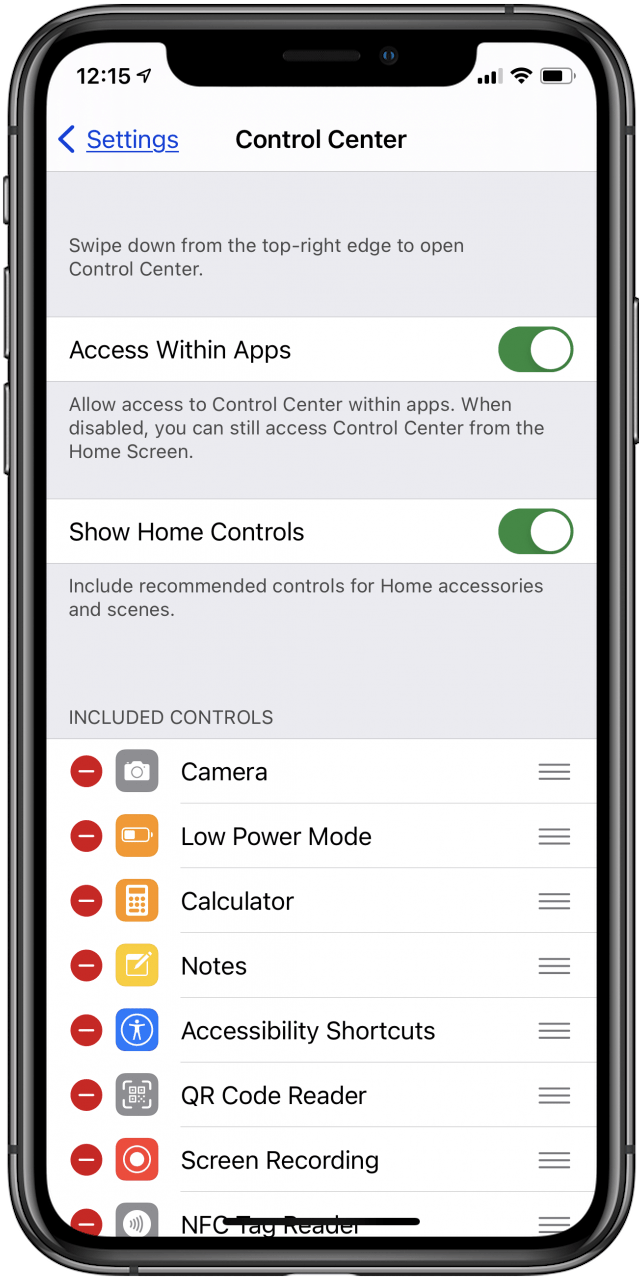
12. Activez la réduction de mouvement
Si vous avez apprécié les effets intéressants (feux d’artifice et confettis, n’importe qui?) Et les réactions de l’application Messages, vous utilisez des animations qui nécessitent une grande autonomie de la batterie de l’iPhone. Bien que les fonctionnalités flashy de l’application Messages puissent être amusantes, elles ne manqueront pas de réduire la durée de vie de votre iPhone. Au-delà de l’application Messages, l’iPhone propose des animations pour tout. Le simple passage d’une application à l’écran d’accueil a sa propre animation. Chaque animation peut ne pas utiliser beaucoup d’autonomie, mais le peu que chaque transition utilise s’additionne rapidement. Pour activer la réduction de mouvement:
- Ouvrez l ‘ application Paramètres .
- Appuyez sur Accessibilité .
- Appuyez sur Mouvement .
- Activez Réduire le mouvement , puis sélectionnez Préférer les transitions en fondu enchaîné .
- Lorsque vous êtes sur cette page, vous pouvez également désactiver les effets de lecture automatique des messages et les aperçus vidéo à lecture automatique pour économiser encore plus la batterie.


13. Utilisez le Wi-Fi et activez le mode avion de votre iPhone dans les endroits avec une mauvaise réception
Si un réseau Wi-Fi sécurisé est disponible, connectez-vous plutôt que d’utiliser votre forfait de données cellulaires. De plus, si vous vous trouvez dans un endroit où la réception cellulaire est mauvaise, le fait que votre iPhone recherche constamment un signal cellulaire épuisera votre batterie en un rien de temps. Pour éviter que la batterie de l’iPhone ne s’épuise, ouvrez le Centre de contrôle en faisant glisser votre doigt depuis le bas de l’écran d’accueil, puis appuyez sur l ‘ icône du mode Avion (elle ressemble à un avion miniature. ) Sur les iPhones X et versions ultérieures, faites glisser votre doigt depuis le coin supérieur droit de votre écran pour ouvrir le Centre de contrôle et faites de même. Une fois que vous êtes de retour dans une zone avec un signal cellulaire puissant, suivez les mêmes étapes pour désactiver le mode Avion.
Crédit d’image du haut: PIMPAN / Shutterstock.com